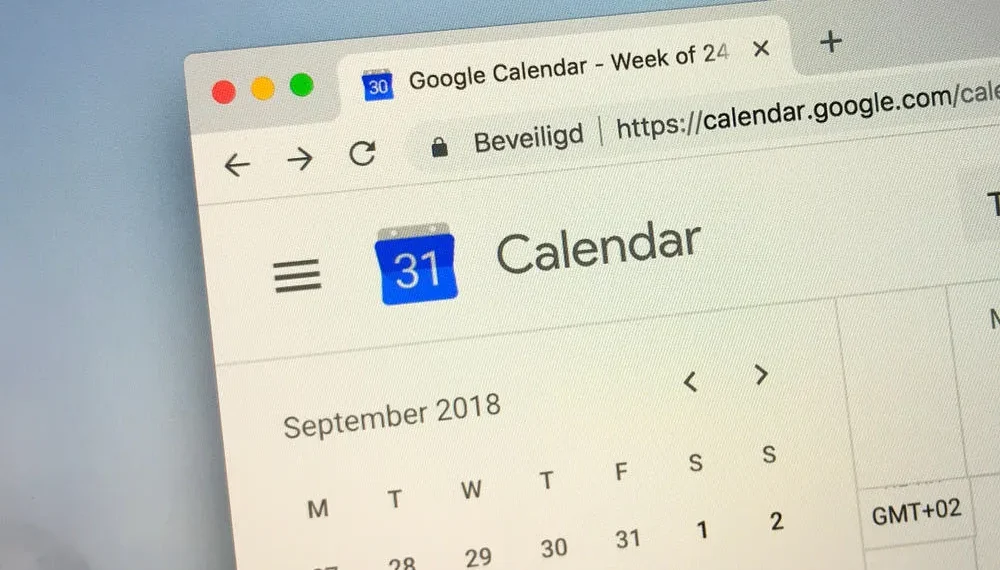We willen vaak gebeurtenissen onthouden die in ons dagelijks leven gebeuren, maar we vergeten ze als we ze niet ergens redden. Onze hersenen organiseren en reorganiseren voortdurend informatie, en soms raken evenementen verloren in de shuffle.
Soms drukken we de geïnteresseerde of ga -knop op Facebook en vergeten we het dan helemaal. Daarom is het essentieel om dingen zoals kalenders en alarmen te hebben om onze herinneringen te helpen joggen. De beste manier is om de Facebook -evenementen toe te voegen die we willen bijwonen aan de Google -agenda. Op deze manier zullen we de datum of tijd van het evenement niet vergeten.
Snel antwoordOm een evenement toe te voegen, gaat u naar de gebeurtenispagina op Facebook en voegt u deze toe aan de agenda van de gebeurtenispagina:
1. Klik op het pictogram Three Dots .
2. Selecteer ” Toevoegen aan kalender .”
3. Tik op uw e -mail .
4. Uw evenement is toegevoegd aan Google Agenda.
Hier zullen we alles onderzoeken met het toevoegen van evenementen op Google Agenda’s en hoe dit in een paar eenvoudige stappen te doen. We zijn er altijd om het voor u te verlichten. Dus laat het aan ons over.
Wat is een Google -agenda?
Google Agenda heeft het leven voor ons gemakkelijk gemaakt. Het heeft gedigitaliseerd zoals we dingen herinneren. Eerder schrijfden we het op papieren kalenders op en we vergeten dingen gemakkelijk. Het is me veel overkomen. Google Agenda is dus een zegen voor een persoon zoals ik die de neiging heeft om dingen gemakkelijk te vergeten.
Hoe voeg je Facebook -evenementen toe aan Google Agenda op je mobiele telefoon?
Het hele proces is vrij eenvoudig. We moeten voorzichtig zijn om evenementen op tijd aan onze agenda toe te voegen. Anders helpen zelfs Google -agenda’s ons niet te onthouden. Als u nog steeds geen Google -agenda’s gebruikt om evenementen bij te houden, mist u het.
Het toevoegen van Facebook -evenementen aan uw Google -agenda is een geweldige manier om alle evenementen bij te houden waarin we geïnteresseerd zijn of van plan zijn bij te wonen. Het is zo eenvoudig als hieronder uitgelegd.
- Open het evenement dat u wilt toevoegen aan Google Agenda op Facebook.
- Tik op de drie stippen naast de uitnodigingknop.
- Selecteer in het vervolgkeuzemenu ” Toevoegen aan agenda “.
- Tik op uw e -mail .
- Klaar is uw evenement toegevoegd aan Google Agenda.
Hoe voeg je Facebook -evenementen toe aan Google Agenda op een bureaublad?
Volg de volgende stappen om een Facebook -evenement toe te voegen aan Google Agenda met laptop / desktop.
- Ga naar uw Facebook -evenementenpagina.
- Klik op een evenement dat u aan uw Google -agenda wilt toevoegen.
- Klik op de drie stippen .
- Kies ” Toevoegen aan agenda .” Hiermee wordt een
.ics-bestand gedownload. - Open nu uw Google -agenda vanuit de browser en ga naar instellingen.
- Selecteer ” Importeren en exporteren .”
- Importeer het
.ics-bestand en het evenement wordt toegevoegd.
TipOpen het gedownloade bestand niet rechtstreeks. Anders zal het bijdragen aan de agenda van uw laptop. Om uw evenement aan Google Agenda toe te voegen, opent u deze op uw browser en importeer dit bestand via instellingen. De agenda van uw laptop is uw standaardkalender om alle .ics -bestanden te openen. U kunt het ook van uw instellingen wijzigen.
Voordelen van het toevoegen van evenement aan kalender
We hebben in het verleden geen behoefte gevonden om evenementen bij te houden. Na Covid-19 is de wereld verschoven naar meer online vergaderingen en seminars dan offline. Het is dus erg belangrijk om altijd op de hoogte te blijven van onze vergaderingen. Sommige voordelen van het toevoegen van evenementen aan Google Agenda worden hieronder vermeld.
- Het toevoegen van een evenement aan een kalender maakt het gemakkelijker om vergaderingen en andere activiteiten bij te houden.
- Je kunt ook herinneringen voor jezelf instellen , zodat je het evenement niet vergeet.
- Het toevoegen van evenementen aan kalenders kan u helpen georganiseerd en bovenop uw schema te blijven.
Conclusie
Het toevoegen van Facebook -evenementen aan Google Agenda is heel eenvoudig. We kunnen het gewoon doen op de gebeurtenispagina. Als u dit op een laptop doet met behulp van de browser is echter tijdrovend.
Tegenwoordig zijn onze apparaten gesynchroniseerd. We kunnen een evenement via telefoon toevoegen en deze wordt ook op onze laptop weergegeven.
FAQ’s
Hoe voeg ik automatisch evenementen toe aan Google Agenda?
Hoe synchroniseer ik mijn iPhone met Google Agenda?
Open de apparaatinstellingen op uw i P hone of iPad. Scroll naar beneden en tik op de kalender. Selecteer Accounts en ‘een account toevoegen. Voer uw e -mailadres en wachtwoord in. Tik op Volgende en klaar. Uw e -mails, contacten en agenda -evenementen worden nu rechtstreeks met uw Google -account gesynchroniseerd.